Como habilitar atualizações automáticas no PS5
Se você deseja manter seu PS5 em ótimas condições, é necessário garantir que seu firmware esteja atualizado. Da mesma forma, certifique-se sempre de que está jogando a versão mais recente de um jogo, pois isso incluirá patches de segurança importantes.
Mas e se você esquecer de atualizar seu PS5 e seus jogos manualmente? Felizmente, você pode habilitar as atualizações automáticas, o que permite que seu console faça as memorizações por você.
O que são atualizações automáticas do PlayStation 5?
O recurso de atualização automática do PS5 é bastante autoexplicativo. Era uma vez, você tinha que atualizar seu dispositivo e jogos manualmente navegando em menus e selecionando várias opções para acionar uma atualização.
Você ainda pode seguir este método manual. Mas, em vez de ficar procurando novas atualizações de jogo ou comparar sua versão de firmware com a mais recente, é muito mais fácil fazer seu PS5 fazer o trabalho braçal.
Portanto, quando uma atualização for necessária, seu console fará o download automaticamente. Veja como habilitar o recurso.
Como habilitar atualizações automáticas no PS5
Há várias etapas a serem concluídas nas configurações do PS5 antes que as atualizações automáticas funcionem.
1. Conecte seu PS5 à Internet
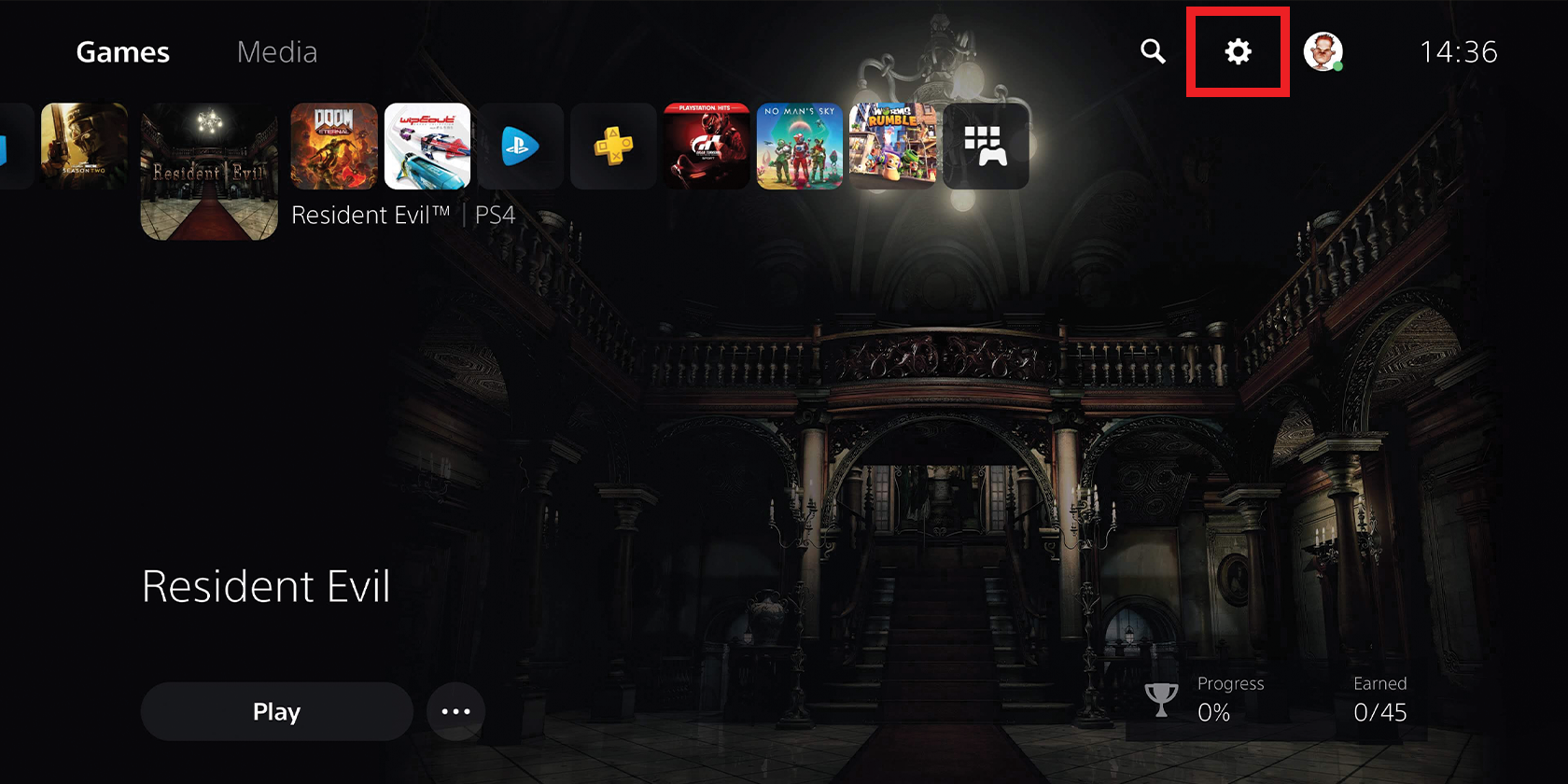
Primeiro, conecte seu console PlayStation 5 à Internet, caso ainda não tenha feito isso. Você pode fazer isso acessando Configurações no canto superior direito da tela, ao lado de sua foto de perfil.
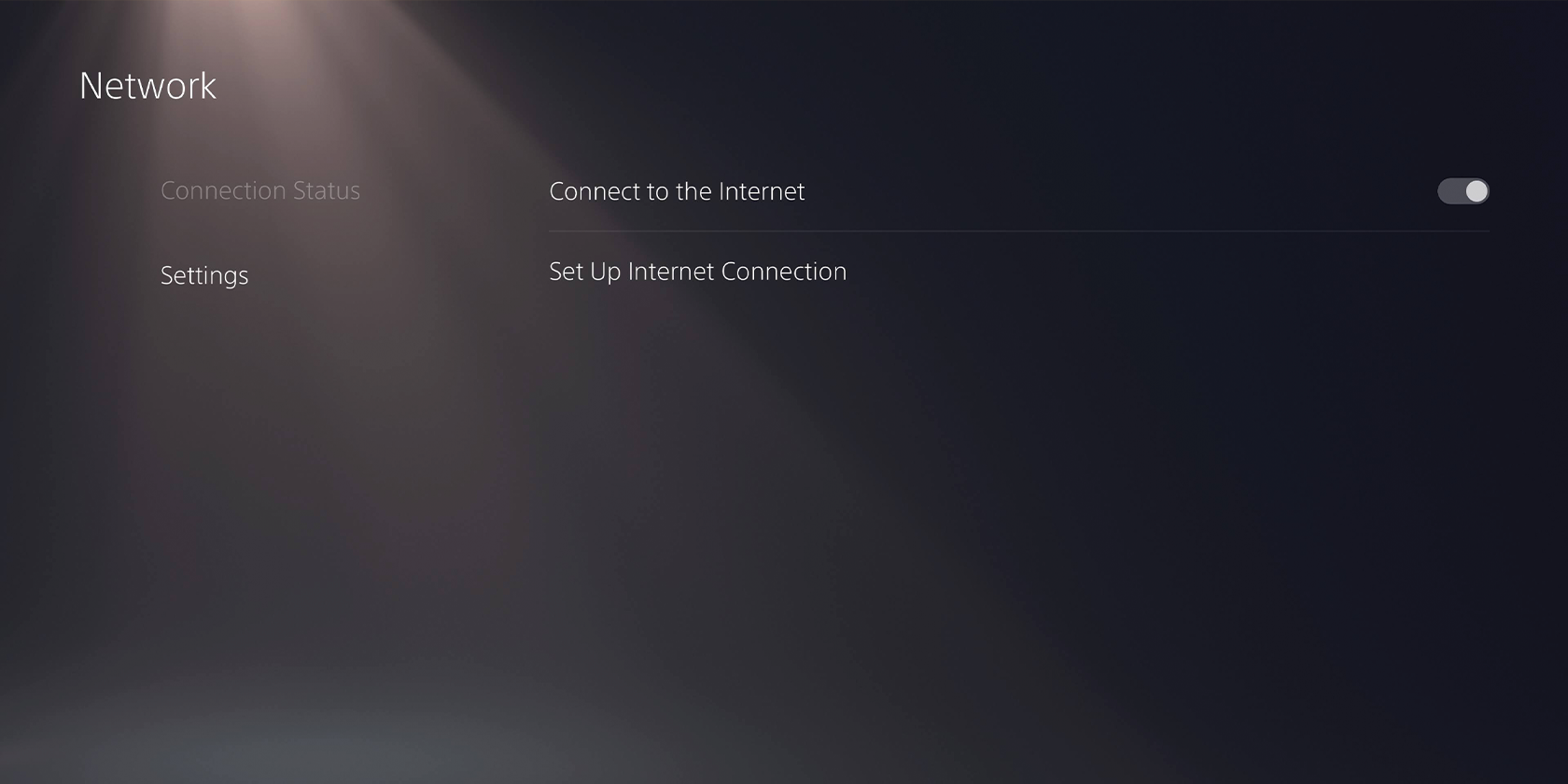
A partir daqui, selecione Rede> Configurações> Configurar conexão com a Internet . A partir daqui, você seleciona Conectar-se à Internet e configura uma conexão com fio / sem fio ou Configurar conexão à Internet e usa as opções avançadas.
2. Ative a conexão de Internet "Sempre Ligada" do PS5
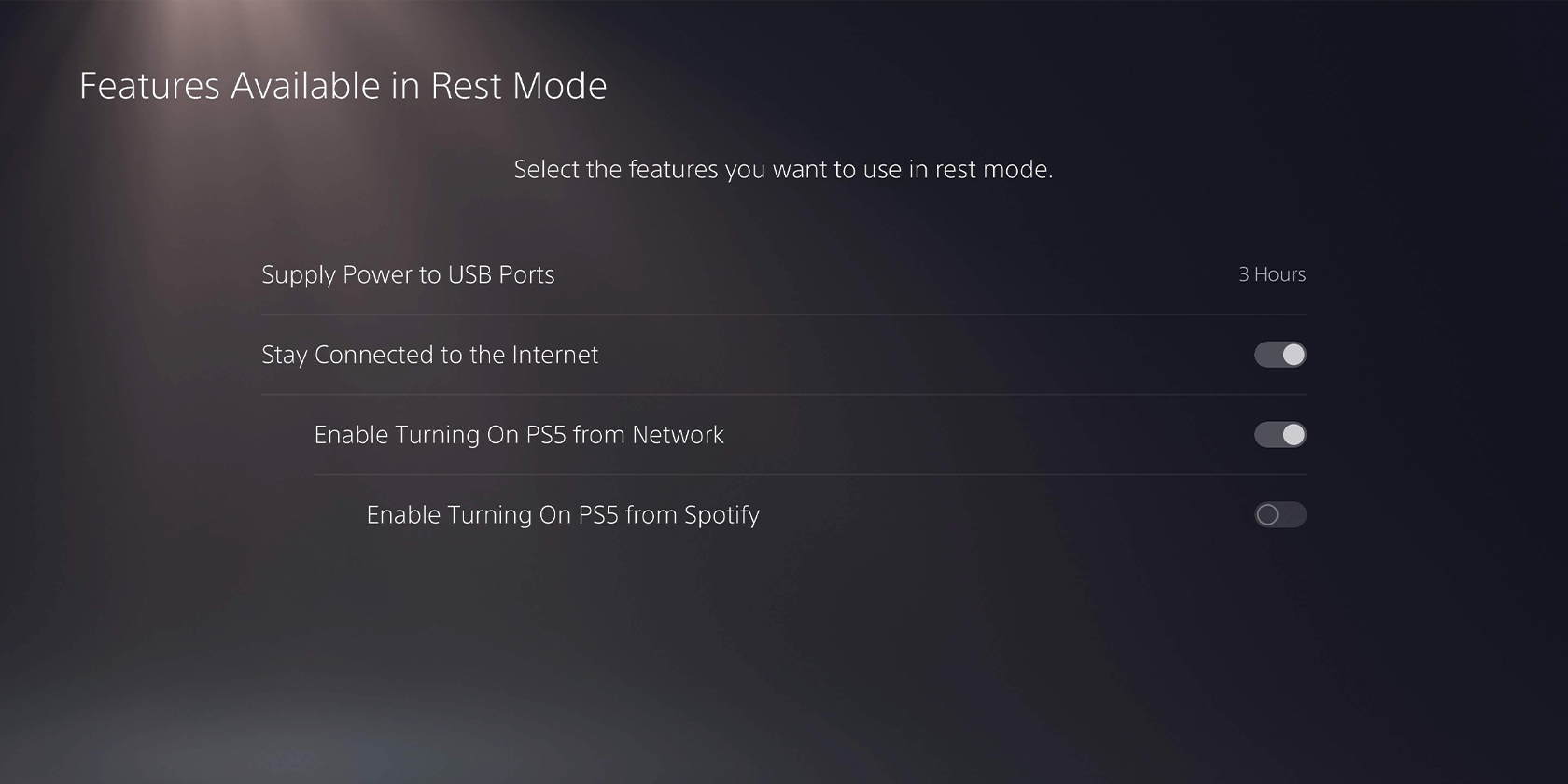
Agora que você conectou o PS5 à Internet, volte ao menu Configurações . A partir daqui, vá para Sistema> Economia de energia> Recursos disponíveis no modo de repouso . Habilite a opção Permanecer Conectado à Internet .
Isso significa que seu PS5 sempre terá uma conexão de rede. Mesmo quando está em modo de repouso.
3. Habilite a instalação de atualização automática PS5
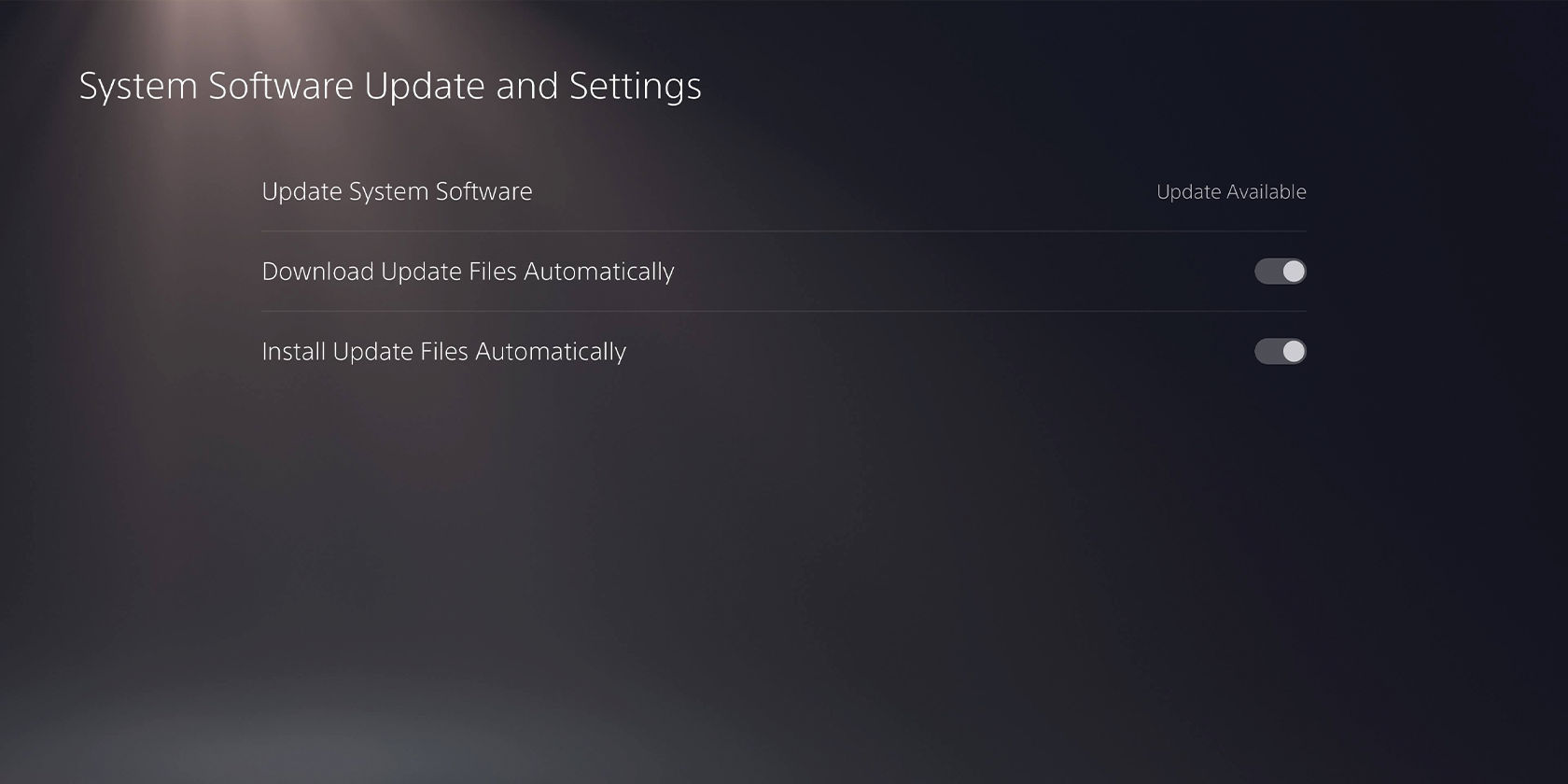
Agora que a conexão com a Internet está sempre ativada, você não precisa se preocupar se uma atualização chegar enquanto você está dormindo ou no trabalho. No entanto, para evitar travar ao ligar o PS5, você também terá que permitir que o console instale os arquivos.
Para fazer isso, vá para Configurações> Sistema> Software do sistema> Atualização e configurações do software do sistema e selecione Instalar arquivos de atualização automaticamente .
Ativar atualizações automáticas PS5
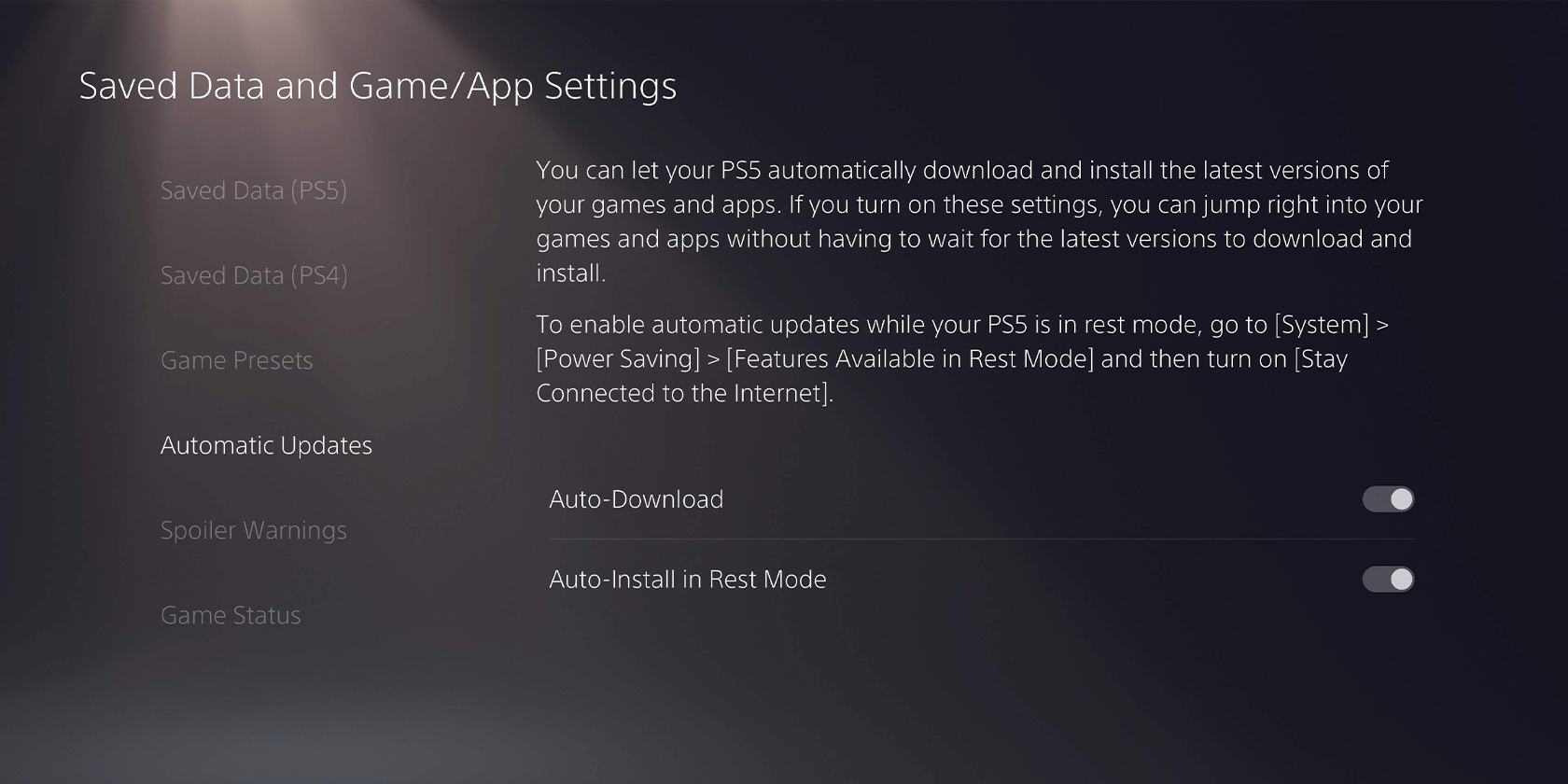
Com seu console agora configurado para atualizações automáticas, a única coisa que resta a fazer é habilitar as próprias atualizações. Para fazer isso, basta ir para Configurações> Dados salvos e Configurações de jogos / aplicativos> Atualizações automáticas .
A partir daqui, selecione Download automático e / ou Instalação automática . Isso garante que mesmo se seu console estiver no Modo de repouso, ele ainda receberá atualizações e as aplicará.
Seu PS5 será atualizado automaticamente!
Com essas opções ativadas, você pode ficar tranquilo sabendo que seu console PS5 fará o download e instalará as atualizações em seu nome. Deixando você com bastante tempo para aproveitar todos os outros recursos que o console tem a oferecer.

